Ви хочете керувати налаштуваннями своєї домашньої мережі? Ви хочете змінити своє ім’я або пароль WiFi? Ну, щоб зробити це, і багато іншого, ви повинні знати земну кулю в домашньому імені користувача та пароля. IP -адреса маршрутизатора за замовчуванням та ці дані про вхід дозволять вам отримати доступ та змінювати налаштування маршрутизатора .
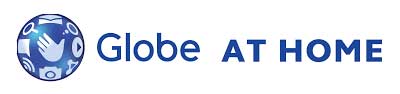
У наступних кількох абзацах ми збираємось пояснити точні кроки, необхідні для входу у ваш глобус у домашньому маршрутизаторі. Але спочатку давайте подивимось, що нам потрібно зробити швидко і легко.
Що тобі потрібно:
- Глобус вдома маршрутизатор
- Комп'ютер, планшет або смартфон
- Провідний або бездротовий доступ до мережі
- Globe at Home Router IP, ім'я користувача та пароль адміністратора
Що таке глобус вдома деталі для входу?
Для того, щоб отримати доступ до маршрутизатора, вам потрібно знати його IP -адресу за замовчуванням та дані про вхід адміністратора. Ви можете використовувати деталі входу за замовчуванням або спеціальні, якщо за замовчуванням було змінено в минулому.
Глобус за замовчуванням в домашніх умовах входу:
- IP за замовчуванням: 192.168.254.254
- Ім'я користувача за замовчуванням: користувач
- Пароль за замовчуванням: @L03E1T3
Якщо ви підключили свій пристрій до мережі, і ви знаєте IP входу, ім'я користувача та пароль, решта процесу входу повинна бути досить простим і простим.
Як увійти до своєї земної кулі вдома?
Дозвольте нам пояснити кожен крок і за кілька хвилин, ви повинні побачити панель приладів адміністратора та всі доступні налаштування.
Крок 1 - Підключіть пристрій
Ви повинні підключити свій пристрій до мережі, щоб отримати доступ до налаштувань маршрутизатора. Ви можете зробити це за допомогою Wi -Fi -з'єднання або мережевого кабелю. Без з'єднання ви не зможете отримати доступ до налаштувань маршрутизатора. Отже, після того, як ви це зробите, ви можете продовжувати до наступного кроку.
Крок 2 - Запустіть веб -браузер на пристрої
Для того, щоб побачити веб-графічний інтерфейс маршрутизаторів або інформаційну панель адміністратора, вам потрібно використовувати веб-браузер. Отже, запустіть той, який ви вже маєте на своєму пристрої. Не має значення, яким ви будете використовувати, просто переконайтеся, що його сучасний. Крім того, якщо хтось викликає проблеми, спробуйте інший. Однак ми майже впевнені, що Google Chrome або Mozilla Firefox не спричиняють будь -яких неприємностей.
Крок 3 - введіть Globe в домашньому IP за замовчуванням в барі URL -адреси
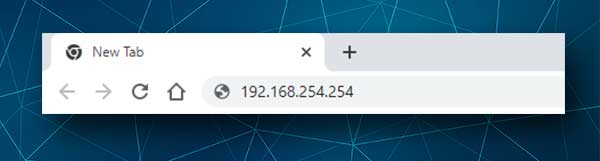
Після запуску веб -браузера введіть IP -адресу за замовчуванням у панелі URL -адреси браузерів. Якщо IP -адреса є правильною, ви побачите на ній сторінку з деякими деталями мережі. А тепер подивіться на верхню частину екрана, і ви побачите кнопку для входу. Коли ви натискаєте на нього, з’явиться сторінка з проханням ввести ім’я користувача та пароль.
Однак, якщо цього не відбудеться, ви можете перевірити, якими є IP -маршрутизатори за замовчуванням , дотримуючись інструкцій, наведених у цьому посібнику.
Крок 4 - Введіть Globe вдома Ім'я користувача та пароль адміністратора
На сторінці Globe на домі Вхід введіть запитане ім’я користувача та пароль адміністратора. Ми згадували про них вище. Вони залежать від регістру, тому будьте обережні, коли ви їх вводите.
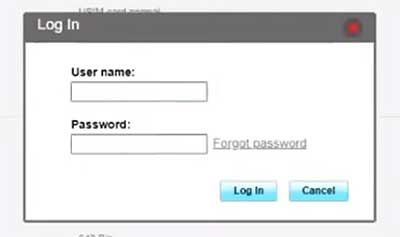
Після введення їх натисніть клавішу Enter на клавіатурі. Якщо ви отримуєте повідомлення про помилку, як неправильний пароль чи щось таке, перевірте внизу маршрутизатора і подивіться, чи є мітка з надрукованими на ньому деталями входу за замовчуванням. Якщо є, використовуйте ці деталі входу. Крім того, якщо ви змінили їх раніше, використовуйте власні.
Крок 5 - Почніть налаштувати налаштування маршрутизатора
Після натискання кнопки входу ви повинні побачити панель приладів адміністратора. Ви побачите, що налаштування впорядковані в категоріях, тому сміливо переглядайте меню. Буде дуже просто знайти налаштування, які ви хочете змінити.
У більшості випадків ми хочемо спочатку змінити назву мережі WiFi та пароль . Маршрутизатор поставляється з іменем Wi -Fi за замовчуванням та паролем, і важливо змінити їх якнайшвидше.
Отже, давайте подивимось, як це зробити.
Як змінити земну кулю вдома та пароль Wi -Fi?
Наявність унікальної назви мережі Wi -Fi - це те, чого хочуть усі. Ви можете вибрати смішний або крутий, але переконайтеся, що не робити його занадто особистим. Не всі повинні знати, що ви - це земна куля вдома абонента, особисте ім’я чи щось подібне.
Отже, коли ви успішно отримуєте доступ до налаштувань маршрутизатора , якщо це перший раз, коли ви отримаєте доступ до налаштувань, вам доведеться натиснути, щоб домовитись на деяких сторінках, а потім вам запропонують змінити ім'я та пароль за замовчуванням.
Просто введіть потрібне ім’я та пароль мережі та натисніть кнопку Далі.
Коли ви створюєте свій пароль WiFi, переконайтеся, що він сильний і унікальний. Це має бути щонайменше 8 символів, 12 є кращим. І це повинно бути поєднанням малих та капітальних літер та цифр.
Коли ви натискаєте далі, вам буде запропоновано змінити пароль входу адміністратора на щось унікальне. Ви також можете вибрати його так само, як ваш пароль Wi -Fi, але ми цього не рекомендуємо. Зміна пароля адміністратора за замовчуванням важлива для запобігання несанкціонованого доступу до налаштувань маршрутизатора
Отже, змініть цей пароль, але переконайтеся, що зберегти його десь для подальшого використання.
Клацніть Готово, коли ви закінчите.
Якщо ви підключили будь -які пристрої до мережі за замовчуванням раніше, вам потрібно буде підключити їх до нового з новими деталями входу.
Примітка. Якщо ви вже отримали доступ до налаштувань маршрутизатора та змінили назву мережі та пароль, ви знову знайдете ці налаштування в мережі >> налаштування WLAN >> Додатково. Просто заповніть необхідні поля та збережіть налаштування, і ви закінчите.
ВАЖЛИВО: Якщо ви вирішите змінити пароль адміністратора і забудете його пізніше, вам потрібно буде скинути маршрутизатор на заводські за замовчуванням . Після цього ви зможете увійти з деталями входу за замовчуванням.
Кінцеві слова
За допомогою правильних деталей для входу у вас не виникають будь -які проблеми з доступом до налаштувань маршрутизатора та вносять ці невеликі зміни. Однак, хоча вони прості, вони представляють значне поліпшення безпеки, тому обов'язково застосовуйте їх якнайшвидше.
Перший раз, коли ви намагаєтесь увійти до своєї земної кулі вдома, може здатися не таким простим, але це насправді. Ви побачите це наступного разу, коли захочете отримати доступ до налаштувань маршрутизатора.
